Windows7系统通信自动调整音量大小的方法
2016-07-20 08:30:01
来源:
三联用户投稿
Windows7系统提供了很多人性化设置和细节完善,之前我们和朋友们分享了win7系统中对多种音量分别控制的小技巧,今天三联网站再来说一个和音量控制有关的Win7方法。
鼠标右键点击Win7系统任务栏右下角的喇叭图标按钮,从菜单中选择“声音”。

在弹出的声音控制面板中选择“通信”选项卡。在这里我们可以看到相关的设置,可以设置当Win7检测到通信活动时,将其他声音设置成为什么状态:比如静音、其他声音减小不同的百分比,还有不执行任何操作等。在这里选择我们需要的选项即可。
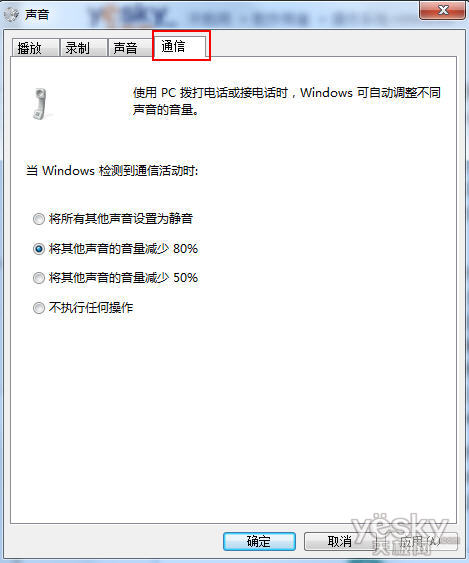
不过可能也有一些朋友不太习惯这个功能,在同时打开通讯软件和观看视频的时候会因为这个设置有可能导致声音时大时小,这时候我们可以在这里将“当Windows检测到通信活动时:”后面的选项设置为“不执行任何操作”。






